آپلود فایل در هاست به چه صورت است. راه های زیادی برای آپلود فایل در سی پنل خود وجود دارد. نحوه آپلود فایل های خود به ترجیح شما و دسترسی شما به سرور بستگی دارد. به عوان مثال نحوه آپلود فایل در هاست دایرکت ادمین تا حدودی با نحوه آپلود فایل در هاست پلسک متفاوت است. در این مقاله به شما خواهیم گفت آپلود فایل در هاست سی پنل، دایرکت ادمین و پلسک چگونه انجام میشود و در ادامه با مراحل انجام آن آشنا خواهیم شد.
روش های آپلود فایل در هاست
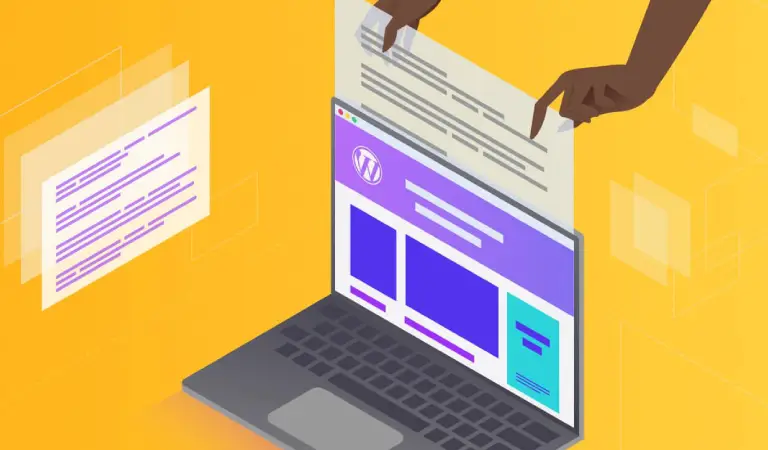
۱- استفاده از FTP
در خرید هاست از سیتی سایت پروتکل انتقال فایل (FTP) یک روش متداول برای انتقال فایلها به و از رایانه ها، هم به صورت محلی و هم از راه دور است. FTP به دلیل توانایی در صف و انتقال دسته های بزرگ فایل ها، پشتیبانی از انتقال های متوقف شده و از سر گرفته شده، محدود کردن نرخ انتقال و موارد دیگر، یک انتخاب انعطاف پذیر و محبوب است.
انتقال FTP به صورت بومیدر بسیاری از مرورگرهای وب پشتیبانی میشود، در حالی که برنامه های اختصاصی مشتری FTP را نیز برای همه سیستم عامل های اصلی در دسترس خواهید یافت. یکی از گزینه های محبوب Filezilla است که برای Windows، Mac OS و Linux در دسترس است.
FileZilla برای آپلود فایلها خوب است زیرا روی پورت 21 کار میکند و میتواند حجم زیادی از فایلها را به یکباره آپلود کند.
۲- استفاده از روش Web disk
در روش webdisk با استفاده از پروتکل webdav امکان انتقال فایلها میباشد. Webdav پروتکلی است که برای دسترسی آسان به فایل های خود در وب از دسکتاپ شما استفاده میشود. این به شما امکان میدهد پوشه ای را در رایانه خود تنظیم کنید که مستقیماً به حساب میزبانی شما متصل میشود و به شما امکان میدهد فایلها را در وب به راحتی مدیریت کنید که گویی در رایانه محلی شما هستند.
۳- استفاده از File Manager
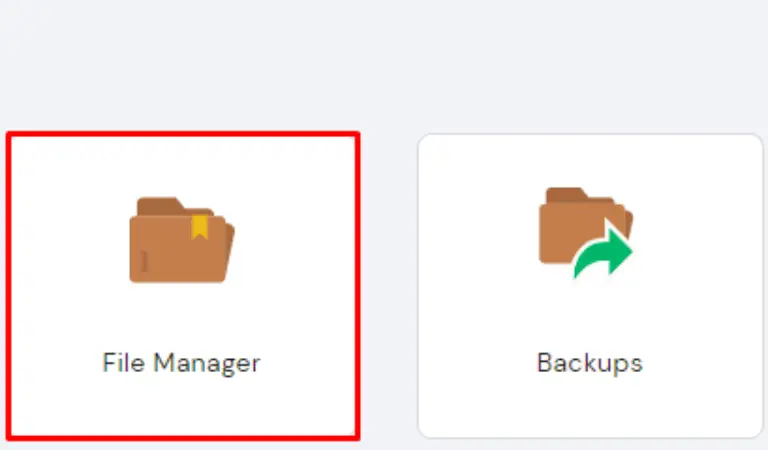
مدیریت فایل (مبتنی بر مرورگر): مدیریت فایل برای زمانی که از رایانه خود دور هستید و میتوانید به مرورگر دسترسی داشته باشید استفاده میشود. مدیریت فایل از هر مکانی قابل دسترسی است. این کار نیاز به نصب برنامه دسکتاپ مانند FileZilla یا Notepad++ را برطرف میکند.
آپلود فایل در سی پنل
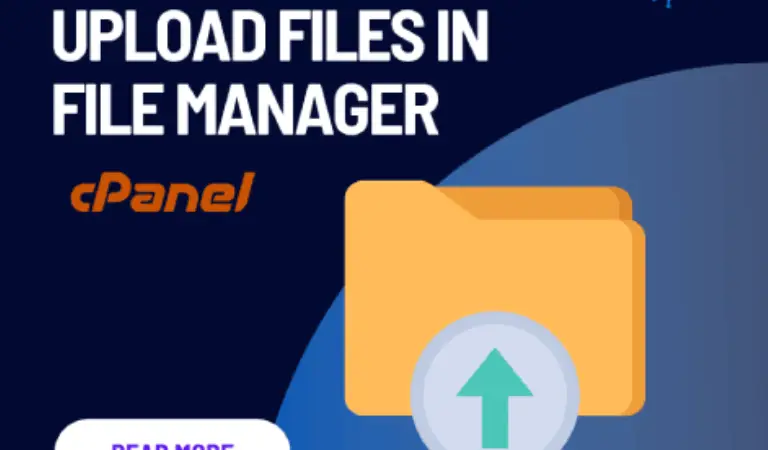
مدیریت فایل cPanel در هاست وردپرس آپلود یک فایل در حساب کاربری شما را آسان میکند. گاهی اوقات این امر ضروری است، برای مثال، هنگام تلاش برای تأیید مالکیت سایت برای کنسول جستجوی Google. اگر با File Manager در سی پنل آشنا نیستید، لطفا مقاله ما در مورد استفاده از مدیریت فایل cPanel را ببینید.
در این مثال، ما یک فایل test.html را در پوشه public_html در File Manager آپلود میکنیم. بنابراین هنگامیکه از طریق یک مرورگر وب از فایل بازدید میکنید، به example.com/test.html بروید. دانستن این موضوع مهم است تا بتوانید مطمئن شوید که فایل مناسب را بررسی میکنید.
اگر میخواهید فایل را در زیر پوشهای به نام test قرار دهید، سپس برای بازدید از فایل در مرورگر، باید به آن بروید:
example.com/test/test.html
ما در این قسمت به هاست وردپرس اشاره کردیم اما اگر راجع به آن اطلاعات ندارید و نمی دانید هاست وردپرس چیست، پیشنهاد میکنیم برای درک بهتر ادامه مطلب، مقاله هایی حول آن مطالعه فرمایید.
مراحل بارگذاری فایل در هاست CPanel
- جهت این کار وارد سی پنل شوید.
- در صفحه اصلی در قسمت Files گزینه File Manager را انتخاب کنید.
- فولدر یا فایل موردنظر را در سی پنل قسمت مدیریت فایل آپلود کنید
- روی نماد تنظیمات در پنجره مدیریت فایل خود کلیک کنید.
- فولدر یا فایل را در سی پنل آپلود کنید و روی دکمه تنظیمات کلیک کنید
- در مرحله بعد، محل پوشه ای را که میخواهید شروع کنید انتخاب کنید. برای این مثال، ما از Document Root برای وب سایت خود استفاده میکنیم.
- سپس ریشه سند، فایل های مخفی را انتخاب کنید و روی ذخیره کلیک کنید
- گزینه آپلود را از نمادهای بالا انتخاب کنید.
- با کلیک بر روی دکمه “انتخاب فایل” به فایلی که میخواهید در رایانه محلی خود آپلود کنید بروید.
- فایل را انتخاب کنید و روی Open کلیک کنید. پس از اتمام آپلود فایل، میتوانید روی پیوند در مرکز صفحه کلیک کنید تا به پوشه ای که فایل را در آن آپلود کرده اید بازگردید.
- اکنون، در یک مرورگر وب، میتوانیم از فایل بازدید کرده و تأیید کنیم که به درستی در مکان آپلود شده است.
تبریک میگویم، اکنون میدانید که چگونه یک فایل را با مدیریت فایل cPanel آپلود کنید. ما در این قسمت به سی پنل اشاره کردیم اما اگر راجع به آن اطلاعات ندارید و نمی دانید سی پنل چیست، پیشنهاد میکنیم برای درک بهتر ادامه مطلب، مقاله هایی حول آن مطالعه فرمایید.
آپلود فایل در دایرکت ادمین
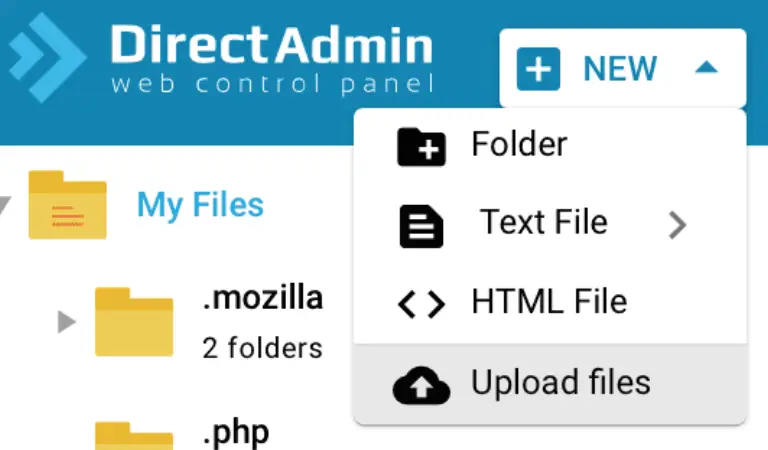
آیا شما تازه کار هستید و با کنترل پنل DirectAdmin آشنا میشوید؟ نگران نباشید؛ این پنل نیز دقیقاً مانند cPanel، Plesk و سایر کنترل پنل های میزبانی وب موجود در بازار است. دایرکت ادمین یک کنترل پنل میزبانی وب است که به شما این امکان را میدهد تا تمام جنبه های وب سایت خود را مدیریت کنید. دایرکت ادمین بر اساس فناوری LAMP پشته ساخته شده است. میتوانید از آن برای مدیریت حسابهای کاربری، پایگاههای داده، حسابهای ایمیل، دامنهها، سوابق DNS، امنیت و موارد دیگر استفاده کنید.
هم دایرکت ادمین و هم سی پنل، آنها چارچوب پیکربندی UI و سرور را ارائه میدهند، اما در دایرکت ادمین، مقدار زیادی کار باید از طریق خط فرمان انجام شود. از سوی دیگر، سی پنل تقریباً تمام عملکردها و پیکربندیها را در رابط کاربری ارائه میکند، و آن را مناسبتر و استفاده آسانتر برای سطوح مختلف کاربر میسازد.
ما در این قسمت به دایرکت ادمین اشاره کردیم اما اگر راجع به آن اطلاعات ندارید و نمی دانید دایرکت ادمین چیست، پیشنهاد میکنیم برای درک بهتر ادامه مطلب، مقاله هایی حول آن مطالعه فرمایید.
مراحل بارگذاری فایل در هاست DirectAdmin
- جهت این کار، در هاست دایرکت ادمین ، وارد حساب کاربری دایرکت ادمین خود شوید.
- به System Info & Files رفته و روی File Manager کلیک کنید.
- در پنل سمت چپ، روی پوشه Domains -> Domain Name -> public_html کلیک کنید.
- در بالا بر روی گزینه New کلیک کنید و سپس بر روی Upload files کلیک کنید.
- پنجره جدیدی از آپلود فایلها ظاهر میشود. میتوانید فایل خود را بکشید و رها کنید یا با کلیک در وسط این پنجره، آن را از دستگاه خود انتخاب کنید.
- پس از انتخاب فایل، روی دکمه آپلود کلیک کنید.
- وقتی این پنجره را میبندید، فایل آپلود شده خود را در پوشه public_html به صورت را مشاهده خواهید کرد.
به این ترتیب شما با موفقیت فایل های دامنه خود را در هاست لینوکس دایرکت ادمین آپلود کرده اید. ما در این قسمت به هاست لینوکس اشاره کردیم اما اگر راجع به آن اطلاعات ندارید و نمی دانید هاست لینوکس چیست، پیشنهاد میکنیم برای درک بهتر ادامه مطلب، مقاله هایی حول آن مطالعه فرمایید.
پيشنهاد سیتی سایت: راهنمای خرید هاست
آپلود فایل در پلسک
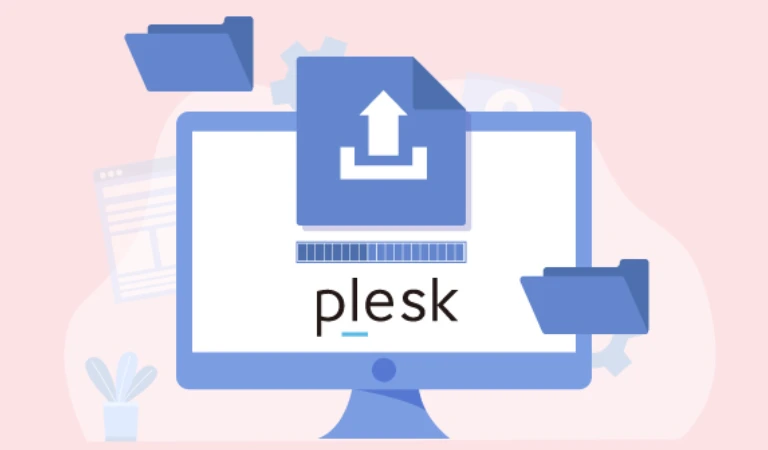
پلسک محبوب ترین کنترل پنل تجاری میزبانی وب در بازار است. پلسک به طور فعال توسط Plesk International، تحت مجوز اختصاصی توسعه یافته است. آخرین نسخه Obsidian است. این کنترل پنل تجاری برای هاست پایتون، هاست لینوکس و هاست ویندوز توسعه یافته است. پلسک برای ارائه دهندگان زیرساخت، مدیران فناوری اطلاعات، توسعه دهندگان، مدیران محتوا و آژانس های دیجیتال است.
به عبارتی دیگر پلسک یک کنترل پنل و پلتفرم نرم افزاری است که هدف آن ساده کردن زندگی توسعه دهندگان و متخصصان وب است. ابزارهای مدیریت وب سرور پلسک مدیریت سرور و وب سایت و همچنین عملیات را ایمن و خودکار میکند. ویژگیهای کلیدی شامل اتوماسیون و مدیریت نامهای دامنه، حسابهای ایمیل، برنامههای کاربردی وب، زبانهای برنامهنویسی، پایگاههای داده و وظایف زیرساختی برای ارائه یک محیط آماده به کد و امنیت قوی در تمامیلایهها و سیستمهای عامل است.
ما در این قسمت به هاست ویندوز اشاره کردیم اما اگر راجع به آن اطلاعات ندارید، پیشنهاد میکنیم برای درک بهتر، مقاله هاست ویندوز چیست را مطالعه فرمایید.
مراحل بارگذاری فایل در هاست Plesk
در هاست دانلود پلسک یا همچنین بر روی هاست بکاپ سیتی سایت برای آپلود یک وب سایت با استفاده از مدیر فایل به شرج زیر اقدام نمایید.
- به پلسک لاگین شوید.
- به وبسایتها و دامنهها > نام دامنه > مدیر فایل بروید.
- روی دکمه آپلود تصویر کلیک کنید و مراحل زیر را انجام دهید:
- برای آپلود یک فایل، روی آپلود فایل کلیک کنید، مکان یابی کنید و سپس فایلی را که میخواهید آپلود کنید انتخاب کنید.
- برای آپلود یک فایل، چند فایل، یا یک دایرکتوری با فایل های موجود در آن، روی آپلود دایرکتوری کلیک کنید و سپس فایلها یا دایرکتوریها را به کادر خط چین بکشید.
- برای آپلود یک فایل نه از رایانه خود بلکه از یک وب سایت یا سرور FTP دیگر، روی Import file via URL کلیک کنید، URL فایل را مشخص کنید و سپس روی Import کلیک کنید. به عنوان مثال، URL میتواند https://example.com/image.png یا ftps://user:password@example.com/example.tar باشد.
⇐ توجه: مدیر فایل از پروتکل های زیر برای وارد کردن فایل پشتیبانی میکند: HTTP، HTTPS، FTP و FTPS. بسته به پروتکل، نام کاربری و رمز عبور در مسیر URL میتواند اختیاری یا اجباری باشد.
- روی ردیف مربوط به آرشیو کلیک کنید و سپس Extract Files را کلیک کنید. اگر فهرست شامل فایلهایی است که نامهای آنها با فایلهای بستهبندی شده در بایگانی مطابقت دارد، کادر انتخاب «جایگزینی فایلهای موجود» را انتخاب کنید. سپس فایل های بسته بندی نشده جایگزین فایل های موجود در فهرست میشوند.
- روی OK کلیک کنید.
⇐ توجه: مدیر فایل میتواند فایلها را از فرمتهای آرشیو زیر استخراج کند: ZIP، RAR، TAR، TGZ و TAR.GZ.
به طور پیش فرض، میتوانید صفحات وب سایت خود را در File Manager با استفاده از ویرایشگرهای زیر ویرایش نمایید:
- ویرایشگر HTML، یک ویرایشگر WYSIWYG، که به طور خودکار برچسب های HTML لازم را اضافه میکند. اگر با HTML آشنایی ندارید میتوانید از این ویرایشگر استفاده کنید.
- ویرایشگر کد، که فایل های HTML را به عنوان فایل های متنی باز میکند و نحو HTML را برجسته میکند. برای کسانی که میخواهند تگ های HTML را به صورت دستی اضافه کنند مناسب است.
- ویرایشگر متن، که فایل های HTML را به صورت متن ساده باز میکند.
- اگر مدیر Plesk شما پسوند Rich Editor را نصب کرده است، میتوانید از آن برای ویرایش فایل های HTML در File Manager نیز استفاده کنید. Rich Editor یک ویرایشگر WYSIWYG است مانند Code Editor اما با ویژگیهای بیشتر (به عنوان مثال، غلطگیر املای داخلی).
ما در این قسمت به پلسک اشاره کردیم اما اگر راجع به آن اطلاعات ندارید و نمی دانید پلسک چیست، پیشنهاد میکنیم برای درک بهتر ادامه مطلب، مقاله هایی حول آن مطالعه فرمایید.
نتیجه گیری
هنگامیکه یک مرورگر اینترنتی از وب سایت شما بازدید میکند، اولین کاری که انجام میدهد این است که در پوشه /public_html شما فایلی به نام «index» را جستجو میکند. این میتواند index.htm، index.html، index.php و غیره باشد.
اگر یک فایل فهرست پیدا شود، به طور خودکار در مرورگر اینترنت نمایش داده میشود. اکثر وب سایتها از این فایل فهرست به عنوان صفحه اصلی وب سایت استفاده میکنند. میتوانید پوشه /public_html را خودتان با استفاده از مدیریت فایل cPanel، دایرکت ادمین یا پلسک مشاهده کنید. شما میتوانید از روش های مختلفی برای آپلود فایل فهرست خود استفاده کنید.
جهت اطلاعات بیشتر در این خصوص میتوانید با کارشناسان و متخصصین سیتی سایت تماس حاصل نمایید.
- ریستور بکاپ در هاست سی پنل و دایرکت ادمین
- نصب لایت اسپید روی سی پنل و دایرکت ادمین
- نصب پرستاشاپ روی هاست سیپنل و دایرکتادمین
- اتصال دامنه به هاست سیپنل و دایرکتادمین
- آموزش نصب وردپرس روی هاست سیپنل و دایرکتادمین
- فول بکاپ از هاست سی پنل و دایرکت ادمین

